Cum de a adăuga un font nou în Photoshop - întrebați cum
Pentru a adăuga un font nou în Adobe Photoshop, va trebui să selectați mai întâi și descărcați fontul dorit noi.
Mai mult, urmând instrucțiunile de mai jos, veți putea seta fontul dorit pentru Photoshop.
În cazul în care pentru a descărca fonturi frumoase pentru Photoshop
Nu este, ca atare, conceptul de un font special pentru software-ul Adobe Photoshop, trebuie doar să descărcați orice TruType universal favorit comune formate. Această extensie de fișier "* Ttf" (de exemplu, arial.ttf)
La cerere, motorul de căutare „fonturi download“ Yandex am ales primul site din lista www.ph4.ru. el și de încredere. Pe site-ul toate fonturile sortate în secțiuni relevante (manuscrise miniaturale, etc.), ne va ajuta să alegeți fontul dorit.
Am act de faptul că multe fonturi, în ciuda faptului că acestea sunt situate în partea cu fonturi românești poate sprijini doar alfabetul latin, deci înainte de a descărca, asigurați-vă că fontul acceptă chirilice (litere românești).
Pentru a face acest lucru, pe site-ul există un formular pentru a verifica fontul selectat înainte de a descărca, este foarte convenabil. Introduceți orice expresie font și dimensiune a punctului (așa cum se arată mai jos). buton de comandă „Uite,“ și dacă fontul cum ar fi, puteți continua pentru a descărca.
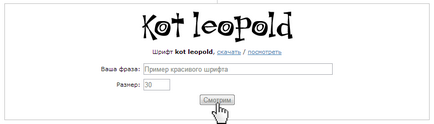
Când caută un font sugerează de a folosi site-ul chiar mai convenabil cip - introduceți textul necesar o dată într-un domeniu special.
Și apoi pentru toate fonturile în toate secțiunile site-ului va afișa fraza și nu va fi nevoie de fiecare dată când tastați manual în fontul ti-a placut.
În final, am ales un font foarte drăguț numit „Kot Leopold“, pe care am găsit în directorul de fonturi al copiilor.
Cum se instalează fontul descărcat
În această secțiune voi încerca să descrie toate modurile de a instala fonturi pentru Photoshop.
Fiecare metodă are avantajele și dezavantajele sale, astfel încât trebuie să alegeți ceea ce este mai potrivită în situația dumneavoastră special.
Metodele descrise în detaliu luate în considerare și testate de mine în sistemul de operare Windows 7. Indiferent de versiune nu a fost sistemul de operare Windows, ordinea de acțiune și calea către directorul în metodele descrise vor fi aproximativ la fel sau intuitiv, deci cred că nu va fi dificil de înțeles toate acestea.
Metoda №1. Utilizați propriul font de instalare descărcat
1. Această metodă este foarte convenabil și ușor, garantat de a lucra în Windows 7.
2. Font fix va funcționa în toate programele (MS Word, programe grafice) care utilizează fonturi de sistem de operare.
3. Nu încetini Photoshop.
4. Nu necesită instalarea de software suplimentar.
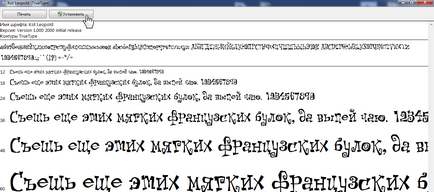
Dacă aveți XP, trebuie să vă conectați "Start"> "Panou de control"> „Fonturi“, apoi selectați meniul "File"> „Install New Font“ ... specificați în continuare locația fontului, selectați-l și instalați.
1. Salvați timp. Dacă ați descărcat mai multe fonturi de pe site-ul web și doriți să le instaleze dintr-o dată.
2. Font fix va funcționa în toate programele (MS Word, programe grafice) care utilizează fonturi de sistem de operare.
3. Nu încetini Photoshop.
4. Nu necesită instalarea de software suplimentar.
Dacă numele sau calea diferitelor secțiuni din versiunea a sistemului de operare, puteți apela în căutarea unui cuvânt „Fonturi“
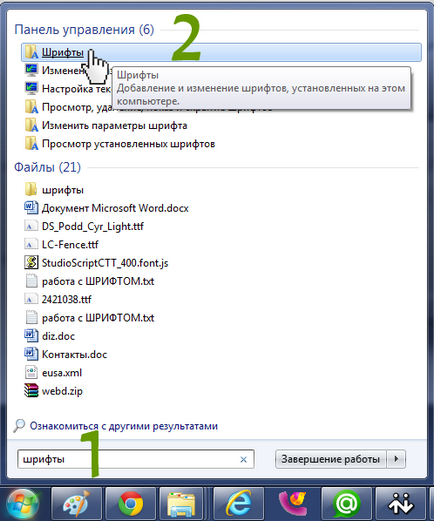
În fereastra veti vedea fonturile existente. Apoi, trebuie doar să selectați toate și copiați fonturile descărcate (puteți trage pur și simplu mouse-ul) în această fereastră. După aceea, toate fonturile copiate vor fi disponibile pentru programele instalate, inclusiv pentru Photoshop.
1. Salvați timp. Dacă ați descărcat mai multe fonturi de pe site-ul web și doriți să le instaleze dintr-o dată.
2. Font fix va funcționa în toate programele (MS Word, programe grafice) care utilizează fonturi de sistem de operare.
3. Nu încetini Photoshop.
4. Nu necesită instalarea de software suplimentar.
Toți cei care Windows 7. Deschideți discul "C". dosar "Windows". apoi dosarul „Fonturi“ si amestecati pentru a descărca fontul.
Metoda №4. Font descărcare numai în programul Photoshop, prin instalarea folderul de sistem
1. Vă permite să adăugați fonturi într-un alt format.
1. Această metodă poate încetini Photoshop, cu instalarea unui număr mare de fonturi.
Dacă fonturile nu sunt TrueType, sau sunt necesare doar în Photoshop, atunci are sens să le copiați într-un dosar al programului. Pentru a face acest lucru, mergeți la disc "C:" dosarul> "Program Files"> "Common Files"> "Adobe"> „Fonturi“. Și aici au copiați fișierele de fonturi pe care doriți să le utilizați pentru a lucra în Photoshop.
Această metodă de instalare asigură că toate fonturile sunt instalate și afișate în Photoshop, acestea nu vor apărea în alte programe.
În cazul în care dosarul „Fonturi“ nu există în directorul - trebuie doar să-l creați și pune fonturile. Dar ține cont de faptul că un număr mare de fonturi pot cauza o funcționare nedorită a programului.
Metoda №5. Setarea fontului în Photoshop prin programe speciale, fără a fi nevoie să instalați sistemul de operare Windows și Photoshop
De asemenea, această metodă vă permite să încărcați formate personalizate de font. Se întâmplă că fontul descărcat este de la două până la patru fișiere ( „* fișier .pfb“, "* .PFM", "* .afm" și "* .INF" format). Dar, în același timp, prezența unui fișier cu extensia „* .PFM“ sigur, în cazul în care nu este posibil pentru a converti fișierele existente „* .PFM“, acest lucru poate fi realizat cu ajutorul programului Adobe Type Manager. Instalarea, în cazul în care fișierul „* .PFM“, făcută prin orice metodă convenabilă așa cum este descris în acest articol.
Cum se activează un font în Photoshop
Pentru a activa fontul instalat aveți nevoie pentru a efectua sarcini comune. Du-te în programul Adobe Photoshop, deschideți lista de fonturi în textul panoului de control, selectați fontul pe care tocmai ați instalat și doriți să utilizați. După cum puteți vedea, totul este foarte simplu.
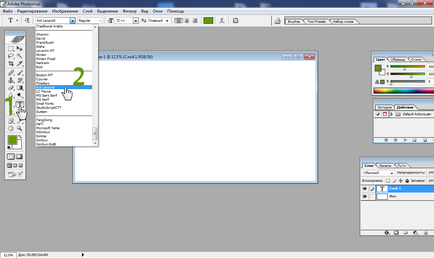
Dacă fontul este arhivat, arhiva trebuie să dezarhivați mai întâi.
Dacă fontul instalat, programul nu procesează literele românești (literele sunt afișate într-un stil standard, sau în locul apar literele S-uri), dar nu tipărește perfect latine, înseamnă că fontul nu acceptă chirilic.
Dacă, din anumite motive, nu ar putea instala fontul sau într-un fel, încercați un alt fișier de font poate pur și simplu deteriorat.
Sper ca articolul meu sunteți sigur de a găsi o cale adecvată și seta cu ușurință fontul dorit.
Spune-mi, este posibil sa într-un fel în Photoshop pentru a utiliza fontul nou instalat fără a reporni programul? pentru că chiar și atunci când activați un font printr-un program, acesta nu apare în lista de fonturi în Photoshop, până când este repornită. doar în proces este foarte incomod. lucrul cu fonturi este doar un aspect al lucrării, și prost să se rupă de ea de fiecare dată, încercând să găsească fontul corect. toate salvați, închideți, reporniți, încercați lagăre noi în spațiul de lucru, și așa mai departe. poate avea orice plug-in-uri care se actualizează automat în fundal panoul de fonturi Photoshop sau plug-in-uri pentru a instala fonturi integrate direct în Photoshop, există un fel de scenariu pentru această afacere? în general, orice lucru care ar rezolva această problemă.